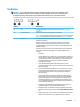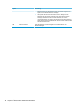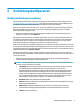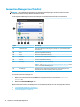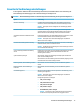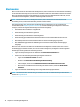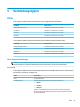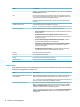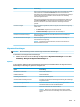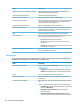HP ThinPro 7.1 Administrator's Guide
Taskleiste
HINWEIS: In der folgenden Abbildung wird die Taskleiste für ThinPro mit einem US-Gebietsschema
veranschaulicht. Bei Smart Zero ist die Taskleiste standardmäßig senkrecht und rechtsbündig. Das
Anzeigeformat einiger Informationen der Taskleiste unterscheidet sich je nach Gebietsschema.
Symbol Beschreibung
(1) Start Zeigt das Hauptmenü an. Weitere Informationen nden Sie unter „Startmenü“
auf Seite 50.
(2) Anwendungsbereich Zeigt die Symbole für die derzeit geöneten Anwendungen.
TIPP: Um eine Anwendung auszuwählen und in den Vordergrund zu holen, können
Sie Strg+Alt gedrückt halten und dann wiederholt auf die Tabulatortaste drücken.
(3) Systeminfo Bietet schnellen Zugri auf Informationen bzw. Informationen zu bestimmten
Funktionen und Diensten.
Bewegen Sie den Cursor über ein Element der Taskleiste, um eine QuickInfo
anzuzeigen (nur bestimmte Elemente). Wählen Sie ein Element aus, um eine
Kongurationsaktion zu starten. Klicken Sie mit der rechten Maustaste darauf, um
ein Menü anzuzeigen.
Elemente in der Systeminfo können unter anderem folgende sein; einige Elemente
werden jedoch möglicherweise abhängig von der Systemkonguration nicht
angezeigt:
● Audiomixer
● Tastatur: Wählen Sie dieses Symbol aus, um das Tastaturlayout zu ändern, die
virtuelle Tastatur zu önen oder das Systemlayout zu ändern. Klicken Sie mit
der rechten Maustaste darauf, um die virtuelle Tastatur zu önen. Bewegen
Sie den Mauszeiger über das Symbol, um den Namen des aktuellen
Tastaturlayouts anzuzeigen.
● Status des kabelgebundenen Netzwerks: Klicken Sie mit der rechten
Maustaste auf dieses Symbol, um weitere Informationen über ein verbundenes
Netzwerk anzuzeigen.
● Status des Wireless-Netzwerks: Wählen Sie dieses Symbol aus, um eine Liste
der verfügbaren Wireless-Netzwerke anzuzeigen und eine Verbindung mit
einem der Netzwerke herzustellen, indem Sie ein Wireless-Prol für das
Netzwerk erstellen.
● Automatic Update-Status: Das Automatic Update-Symbol wird angezeigt,
wenn Automatic Update nach Updates sucht oder den Computer aktualisiert.
Wählen Sie das Symbol aus, um weitere Informationen anzuzeigen. Wenn
ThinPro keinen gültigen Server für automatische Updates nden kann oder
wenn der Registrierungsschlüssel für die Anzeige des Symbols deaktiviert ist,
wird das Symbol nicht angezeigt.
● Intelligent Input Bus (IBus): IBus ist ein Eingabemethoden-Framework für
multilinguale Eingaben in Unix-ähnlichen Betriebssystemen.
● Akkusymbol: Klicken Sie zum Önen der Energieverwaltung mit der rechten
Maustaste auf dieses Symbol und wählen Sie Energieeinstellungen anpassen
aus.
● Benutzersymbol: Gibt an, dass Active Directory-Authentizierung aktiviert ist.
Wählen Sie dieses Element aus, um den Bildschirm zu sperren oder das
Taskleiste 9